在 Windows 11 上使用 CroxyProxy 實現無廣告 YouTube
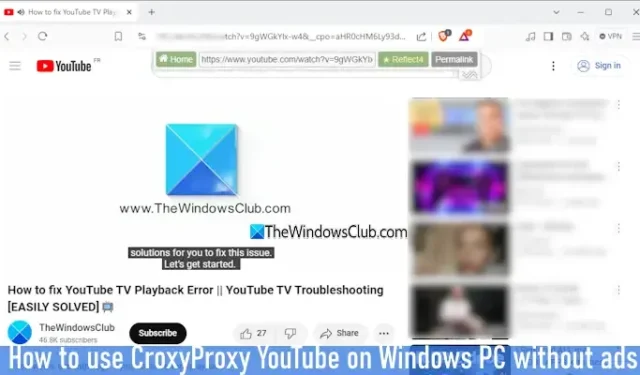
本文將指導您如何在Windows 11/10上使用 CroxyProxy for YouTube,而不會遇到廣告。此代理服務可讓您無縫串流 YouTube 視頻,無廣告,同時支援視頻和音頻播放。您可以透過隱藏真實 IP 位址來私密瀏覽。此外,無需註冊或調整任何設定即可開始。
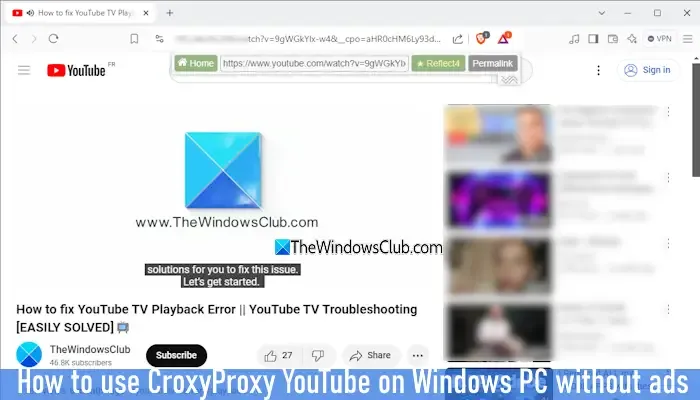
雖然有許多免費的 VPN 應用程式、網站和瀏覽器擴充功能可用於匿名瀏覽、保護您的網路連線以及訪問 YouTube 等被封鎖的網站,但大多數不支援無廣告觀看。此外,要享受無廣告的 YouTube 體驗,通常需要訂閱 YouTube Premium,但使用 CroxyProxy,您可以免費實現這一目標。
YouTube 版 CroxyProxy 是什麼?
CroxyProxy for YouTube 是領先的免費網路代理之一,可協助您繞過各種網站的區域限制。除了 YouTube 之外,該工具還可用於存取 Facebook、Twitch(包括直播)、X 等平台。一個關鍵優勢是它能夠提供無廣告的 YouTube 觀看體驗。該服務不需要重定向您的所有線上流量,只需要透過代理程式存取單一頁面,確保您的連線已加密並保護您的隱私。
該服務可在多種裝置上使用,例如個人電腦、智慧型手機和平板電腦,且均免費。
在 Windows PC 上使用 CroxyProxy YouTube(無廣告)的步驟
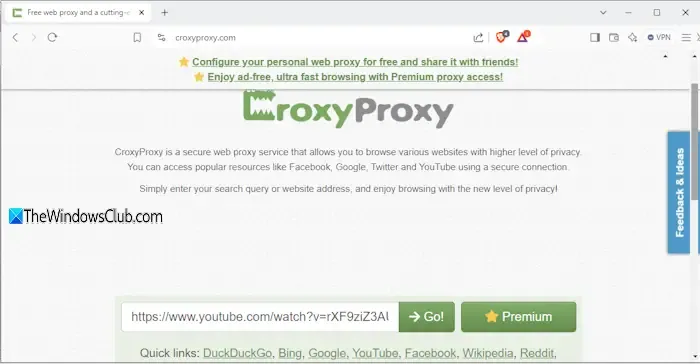
請依照下列說明在 Windows 11 裝置上存取 CroxyProxy YouTube,無需廣告。請注意,無法透過此服務登入您的 YouTube 帳戶;嘗試這樣做可能會導致“無法登入”錯誤。此外,連接後搜尋影片可能會導致「出現問題」錯誤。以下是如何使用該服務:
- 在 Windows 11 電腦上下載並安裝 Brave 瀏覽器。 Brave 瀏覽器可以有效阻止追蹤器、廣告、腳本等。建議使用此服務以獲得最佳效能。
- 打開勇敢瀏覽器。
- 導覽至CroxyProxy 主頁。您將看到一個輸入欄位和一個“Go”按鈕。輸入 YouTube URL 並點擊“前往”按鈕。
- 將啟動代理,連接到其中一台伺服器。此後,將出現一個 cookie 頁面,允許您接受或拒絕 cookie。
- 現在,您可以搜尋影片並開始播放。
- 如果先前的方法失敗,請再次造訪 CroxyProxy YouTube 主頁。
- 直接將影片 URL 輸入到指定的文字或 URL 欄位中。
- 按下「開始」按鈕即可開始觀看沒有任何廣告的影片。
就這樣!不幸的是,您每次都需要重複此過程,這可能有點麻煩。但是,它保證了 YouTube 內容的無廣告觀看體驗。
這種方法對於在不受廣告幹擾的情況下觀看 YouTube 通常很有效,但它可能並不總是能按預期發揮作用。
我希望這些資訊對您有所幫助。
如何消除 Windows 11 上的 YouTube 廣告?
要獲得無廣告的 YouTube 體驗,最佳選擇是訂閱 YouTube Premium。或者,您可以探索旨在阻止中貼片廣告、前貼片廣告和各種其他廣告的瀏覽器擴充功能。如果這些選項不能令人滿意,那麼使用 CroxyProxy 是跳過 YouTube 廣告的合適替代方案。
如何停用Windows 11中的彈出廣告?
若要關閉 Windows 11 中的廣告,請造訪「設定」應用程式並導覽至「隱私和安全性」>「常規」。停用「讓應用程式使用我的廣告 ID 向我顯示個人化廣告」和「在設定應用程式中向我顯示建議內容」等選項。為此,請前往“設定”應用程式 >“系統”>“通知”,然後停用“使用 Windows 時取得提示和建議”選項。



發佈留言